如何给电脑重装系统
电脑重装系统是一个相对复杂但重要的任务,它可以帮助解决系统故障、提高系统性能或更换操作系统,以下是详细的步骤和注意事项:
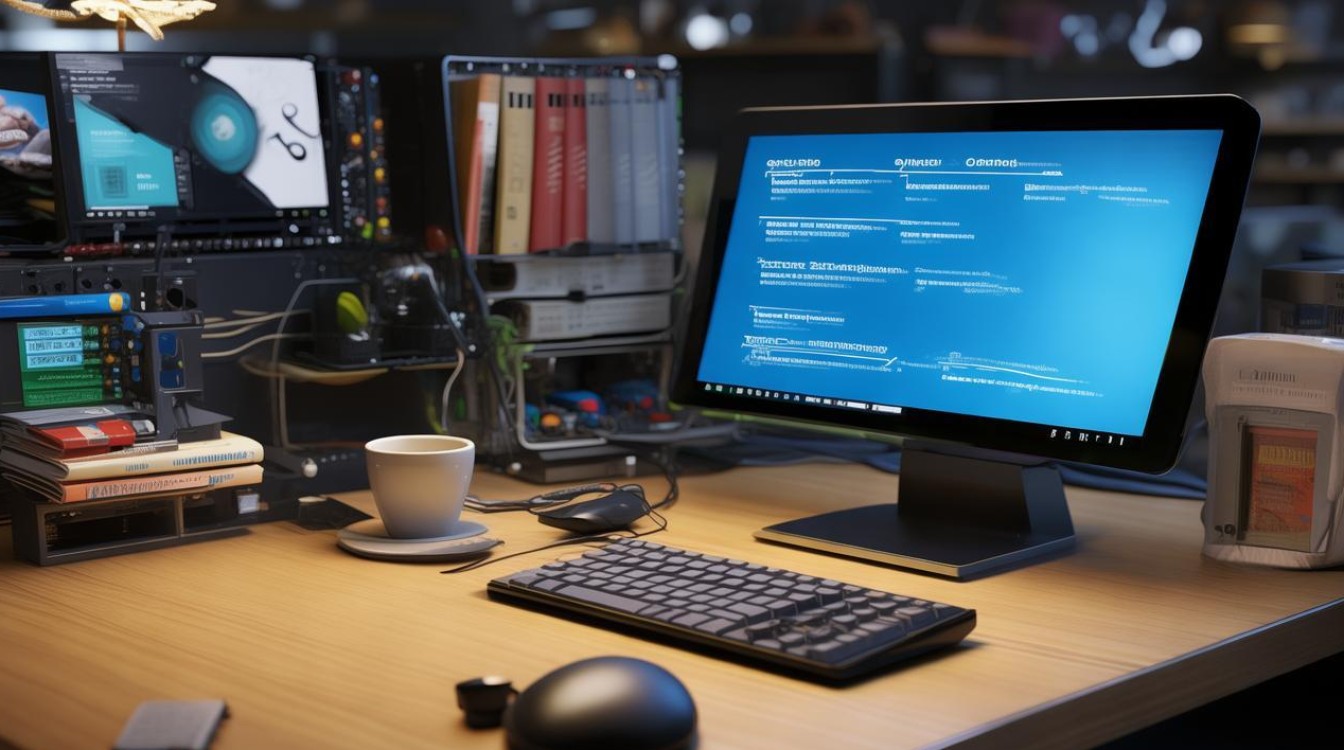
准备工作
- 备份重要数据:在重装系统前,务必将电脑中的重要文件、照片、视频等数据备份到外部硬盘、U盘或云存储中,因为重装系统会格式化系统盘,导致数据丢失。
- 准备安装介质:常见的有U盘启动盘和系统光盘,以制作U盘启动盘为例,需要准备一个容量不小于8GB的U盘,然后从微软官网下载Windows系统镜像文件,再使用工具如Rufus将系统镜像写入U盘,制作成启动盘。
- 了解电脑硬件信息:包括电脑的型号、主板型号、CPU型号、内存大小等,以便在安装系统时选择合适的驱动程序,还要确定电脑的启动顺序,一般可以在BIOS设置中查看和调整。
设置BIOS/UEFI
- 进入BIOS/UEFI:不同品牌和型号的电脑进入BIOS/UEFI的方法不同,常见的有在开机时按下Del键、F2键、F10键、Esc键等,戴尔电脑通常按F2键进入BIOS,惠普电脑一般按F10键。
- 设置启动顺序:在BIOS/UEFI中,找到“Boot”或“Startup”选项,将U盘或光盘设置为第一启动项,然后保存并退出BIOS/UEFI,这样电脑就会从安装介质启动。
安装系统
- 开始安装:电脑从U盘或光盘启动后,会自动进入系统安装界面,如果是使用U盘启动盘安装,一般会显示PE系统界面,在PE系统中可以找到系统安装程序;如果是使用光盘安装,则会直接进入安装向导,按照提示选择语言、地区、键盘布局等选项。
- 选择安装分区:在安装过程中,需要选择安装系统的分区,如果是全新安装,需要对硬盘进行分区;如果是覆盖安装,可以选择原来的系统分区,建议为系统分区分配足够的空间,一般C盘至少留50GB以上的空间,要确保选择的分区是NTFS格式。
- 安装过程:选择好安装分区后,点击“下一步”开始安装系统,安装过程中,电脑可能会多次重启,这是正常现象,不要进行任何操作,等待安装完成即可,安装时间根据电脑配置和系统版本而定,一般需要30分钟到1个小时左右。
安装驱动和常用软件
- 安装驱动程序:系统安装完成后,需要安装电脑的驱动程序,以确保硬件设备能够正常工作,可以从电脑厂商的官网下载对应的驱动程序,也可以使用驱动精灵等工具自动检测和安装驱动,常见的驱动包括显卡驱动、声卡驱动、网卡驱动、主板驱动等。
- 安装常用软件:根据自己的需求,安装常用的软件,如浏览器、办公软件、杀毒软件等,在安装软件时,要注意选择正规的下载渠道,避免下载到恶意软件。
系统设置和优化
- 更新系统:安装完系统和驱动后,需要及时更新系统,以获取最新的安全补丁和功能更新,可以在系统设置中开启自动更新,或者手动检查更新。
- 优化系统设置:根据自己的使用习惯,对系统进行一些优化设置,如调整分辨率、设置电源计划、关闭不必要的启动项等,还可以安装一些系统优化工具,如CCleaner等,来清理系统垃圾和优化系统性能。
下面是一个简单的重装系统步骤表格对比: |重装方式|准备工作|设置BIOS/UEFI|安装过程|驱动安装|适用场景| |----|----|----|----|----|----| |U盘启动盘安装|制作U盘启动盘,下载系统镜像|设置U盘为第一启动项|进入PE系统,运行安装程序,选择分区,安装系统|从官网下载或用工具自动检测安装|适合没有光驱的电脑,方便快捷,可多次使用| |光盘安装|准备系统光盘|设置光盘为第一启动项|直接运行安装向导,按提示操作|从官网下载或用工具自动检测安装|适合有光驱的电脑,安装过程相对稳定|
给电脑重装系统需要认真做好每个步骤,这样才能让电脑焕然一新,更好地为我们服务。

FAQs
问题1:重装系统后,原来电脑上的软件还能使用吗? 解答:重装系统会格式化系统盘,原来安装在系统盘上的软件会被清除,需要重新安装,如果软件安装在非系统盘,且软件的配置文件等没有被系统重置影响,部分软件可能可以直接使用,但为了确保软件的正常运行和安全性,建议重新安装所有软件。
问题2:重装系统会导致电脑保修失效吗? 解答:一般情况下,正常的重装系统不会使电脑保修失效,但如果是由于人为操作不当,如在重装系统过程中损坏了硬件,或者使用了非官方的系统和驱动导致电脑出现故障,可能会影响保修。
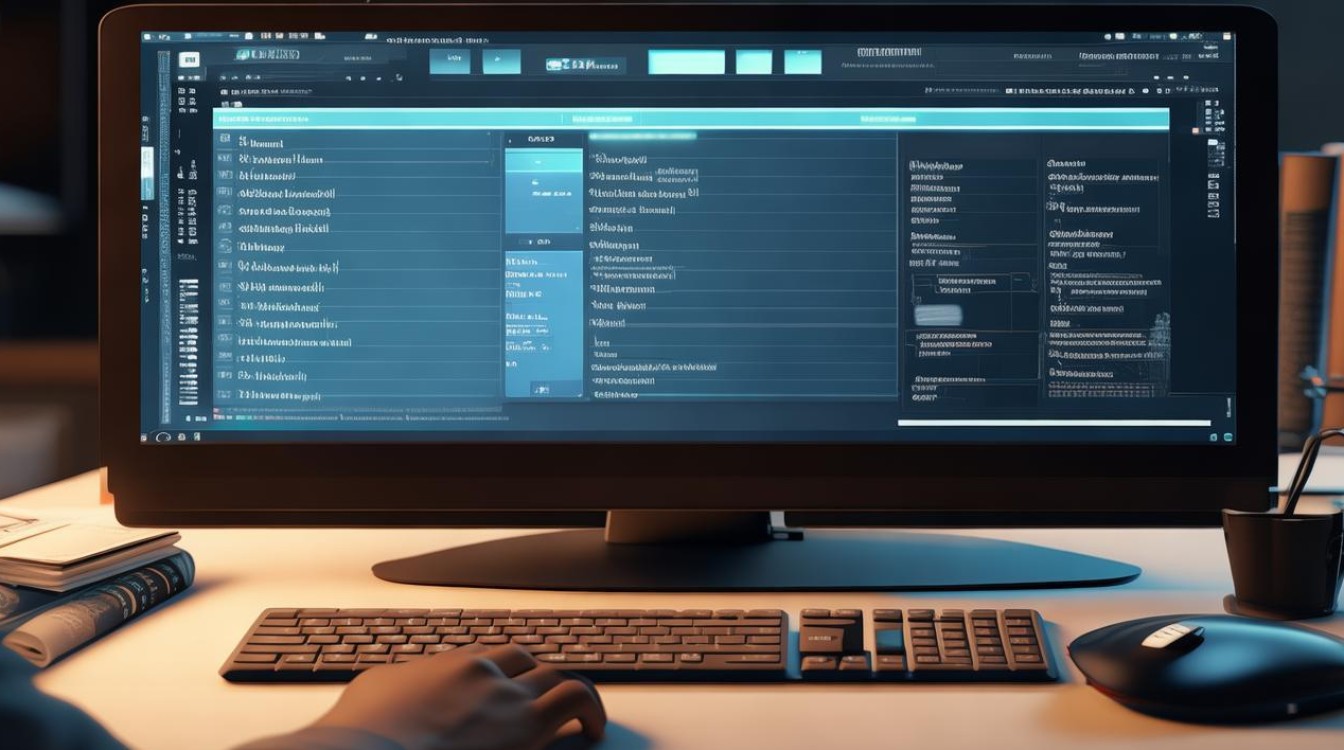
版权声明:本文由 芯智百科 发布,如需转载请注明出处。







 冀ICP备2021017634号-12
冀ICP备2021017634号-12
 冀公网安备13062802000114号
冀公网安备13062802000114号